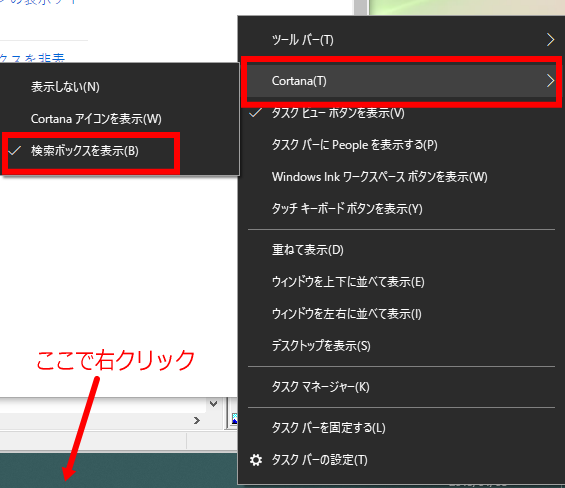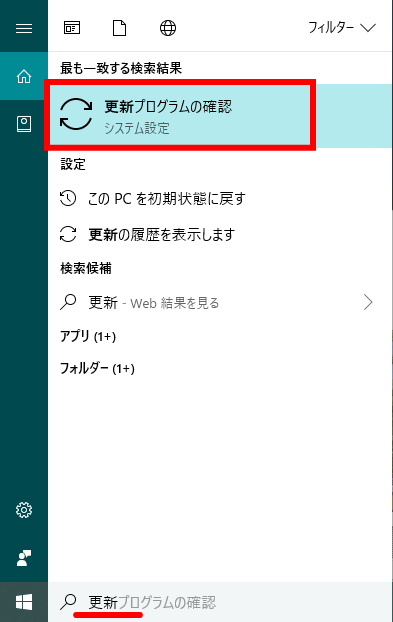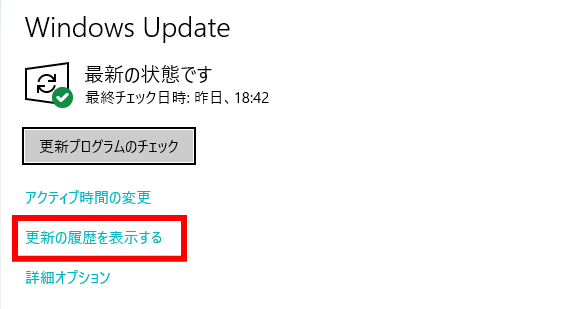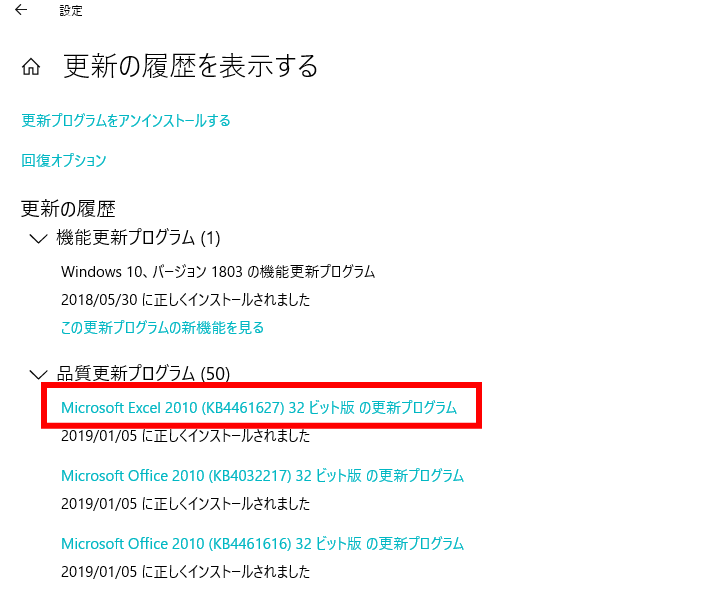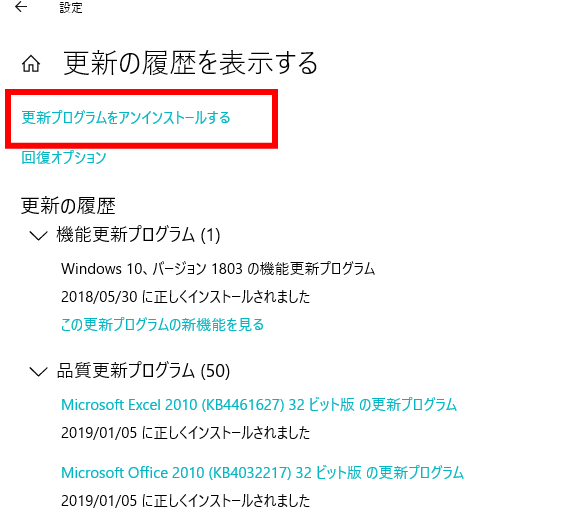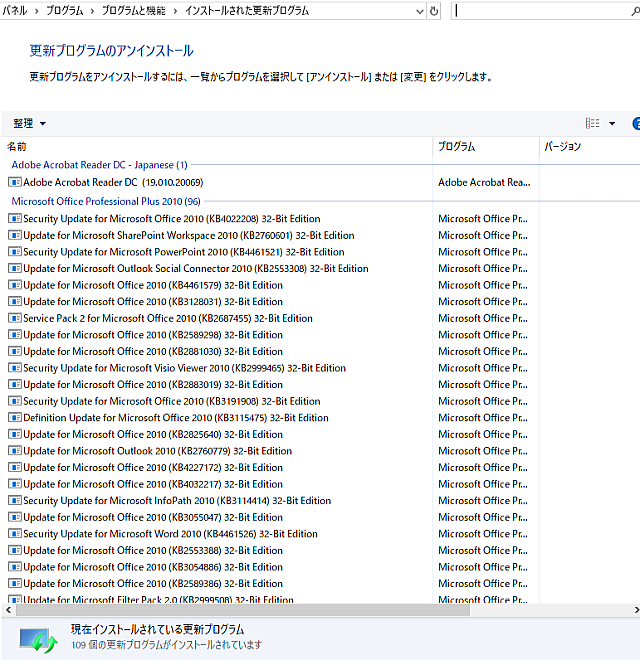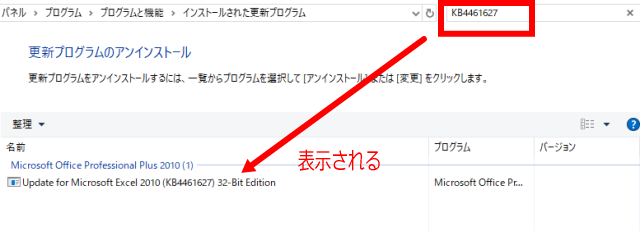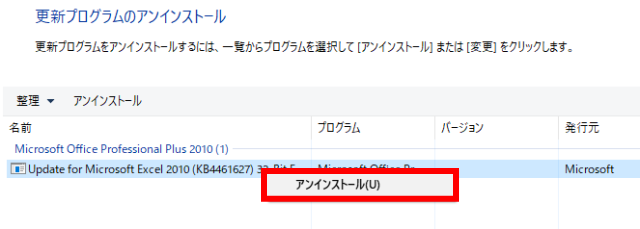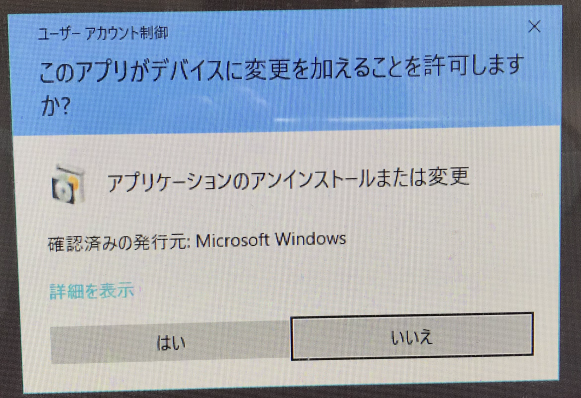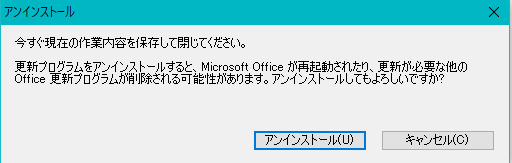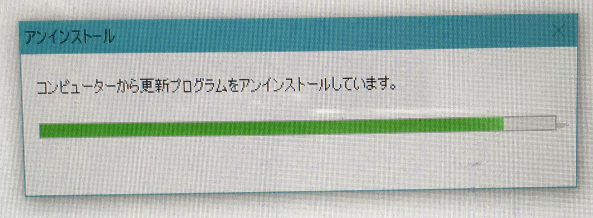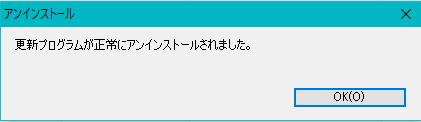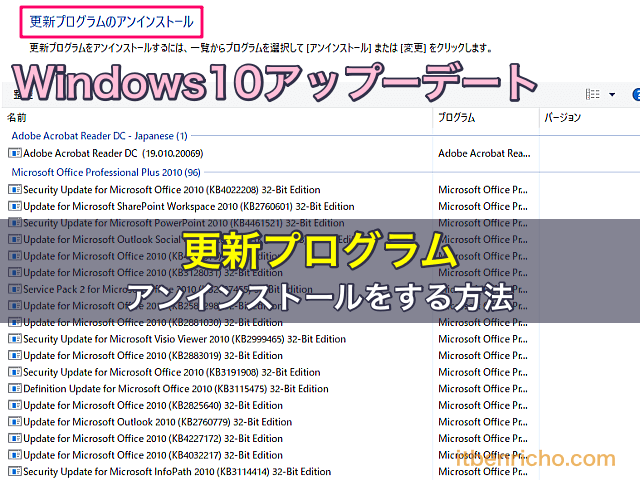
久々にWindowsのソフトを立ち上げたら、一度は立ち上がりますが、直後にストンとファイルが落ちてしまいました。
急のできごとだったので「???」となりましたが、Windows 10のアップデートでエクセルが使えなくなったというニュースを読んでいたので、「もしかしてそれかも」と調べてみると本当にそうでした。
Windows Update(ウインドウズアップデート)「KB4461627」で、Excel2010が原因で、起動直後に落ちる症状があります。
参照:Excel 2010(KB4461627)、2019年1月2日の更新プログラム
私もまさにこの症状だったので、ここに書かれていた通りに追加した「更新プログラム」をアンインストールことで解決しました。
折角なのでこの機会に解決法である、ウインドウズアップデート更新プログラムをアンインストールをする方法を画像付きでまとめました。わかりやすく紹介します。
Windowsアップデート更新プログラムをアンインストールをする方法
今回はWindows10のアップデート更新プログラム「KB4461627」が問題なので、それをアンインストールします。
※更新プログラムの番号はその時によって異なります。
まずは左下の「検索ボックス」で検索します。
表示されていないという方はwindows一番下のタスクバーで右クリックし、「Cortana」→「検索ボックスを表示」をクリックすると出ます(上の画像参照)。
検索ボックスが左下に表示されたら、そこに「更新」と入力しましょう。すると「更新プログラムの確認」が出てくるので、それをクリック。
すると自分のPCのWindows Updateの状態が表示されます。最新の場合は「最新の状態です」と表示されています。
この中に「更新の履歴を表示する」というのがあるのでこれをクリックしましょう。
更新プログラムの履歴が表示されます。
今回の場合は「Microsoft Excel 2010(KB4461627)の更新プログラム」が原因でした。
その更新プログラムがあるか確認してください。私の場合はWindowsアップデートを自動にしていたので、1月5日にインストールされたようです。
上に「更新プログラムをアンインストールする」というのがあるので、それをクリックしましょう。
たくさんのwindowsアップデートがリストで出てきます。
一番下を見ると「現在インストールされている更新プログラム」は109個もあることがわかりました。
これだとたくさんありすぎて見つけにくいので、右上の検索ボックスに「KB4461627」と入力しましょう(下の画像参照)。
※その時の更新プログラムの番号を入力してください。
「KB4461627」をコピー&ペーストすると確実です。すると「KB4461627」一つだけ表示されます。
このファイルを右クリックすると「アンインストール」と表示されるので、これをクリック。
すると「このアプリがデバイスに変更を加えることを許可しますか?アプリケーションのアンインストールまたは変更」の画面が出てきます。
出てきたら「はい」をクリック。
アンインストールするにあたり「現在の作業内容を保存して閉じて下さい」と出るので、他の作業を止めて「アンインストール」を押しましょう。
アンインストールがスタートしました。
「更新プログラムが正常にアンインストールされました」と出ます。
これで更新プログラムの削除は完了です。お疲れ様でした。
この後、試しにストンと起動直後に落ちていたExcelファイルを立ち上げると、問題なく起動し使えました。
最後に
無事「Windows update」の更新されたプログラムが削除できました。
今回記事にしたのは、更新プログラムをアンインストールする方法について、細かなところを忘れていたので忘備録を兼ねてまとめました。
今回はエクセルの更新プログラムでしたが、他の場合も同じやり方です。
同様の方法で更新プログラムをアンイストールしてください。
しかし、最近Microsoftのアップデートはミスが多くて困りますね(苦笑)。